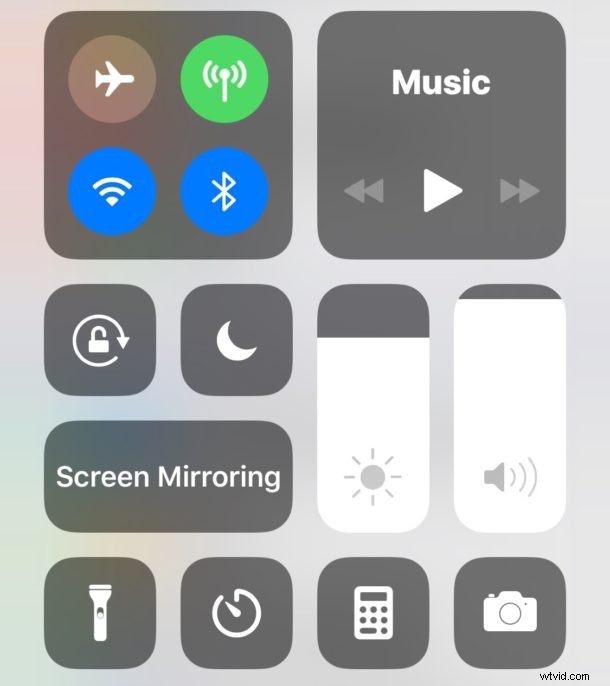
iPhone- en iPad-gebruikers kunnen het Control Center nu aanpassen aan hun behoeften. Als u bijvoorbeeld regelmatig spraakmemo's, de Notes-app, stopwatch, vergrootglas of de alarmfunctie gebruikt, kunt u deze toevoegen aan het Control Center voor ultrasnelle toegang vanaf elke locatie in iOS. Of als u de zaklampfunctie of camera nooit via het bedieningspaneel gebruikt, kunt u deze ook uit het bedieningspaneel verwijderen.
Het aanpassen van het Control Center is een geweldige manier om de snel toegankelijke bedieningselementen te personaliseren die overal in iOS beschikbaar zijn. Zo werkt het.
Deze functie is beschikbaar op iPhone en iPad en werkt hetzelfde op beide apparaten, maar je hebt een moderne iOS-versie nodig om het Control Center aan te passen, alles buiten iOS 11.0 of nieuwer heeft de functionaliteit.
Het Control Center aanpassen in iOS
Het aanpassen van Control Center wordt hier op de iPhone gedemonstreerd, maar het werkt ook precies hetzelfde op de iPad. Dit is wat u moet doen:
- Open de app "Instellingen" op de iPhone of iPad
- Tik op "Bedieningscentrum"
- Tik nu op 'Besturing aanpassen', waar u opties kunt toevoegen aan of verwijderen uit het Control Center:
- Nieuwe besturingsopties toevoegen aan Control Center , scrol omlaag en tik op de groene (+) plusknop naast de naam van een bedieningsfunctie. Nadat op de groene knop is gedrukt, verschijnt het item bovenaan het gedeelte Aanpassen en wordt het opgenomen in het Control Center
- Bedieningsfuncties verwijderen uit het Control Center , tikt u op de rode (-) minknop naast de functies van het controlecentrum boven aan het instellingenscherm. Als een item uit het Control Center wordt verwijderd, verschijnt het onderaan de lijst Aanpassen
- Toegang tot het controlecentrum in iOS om de wijzigingen in het controlecentrum te zien die u heeft aangebracht *
- Als u tevreden bent, verlaat u de instellingen zoals gewoonlijk
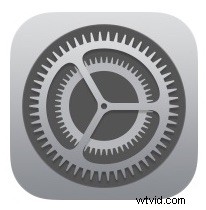
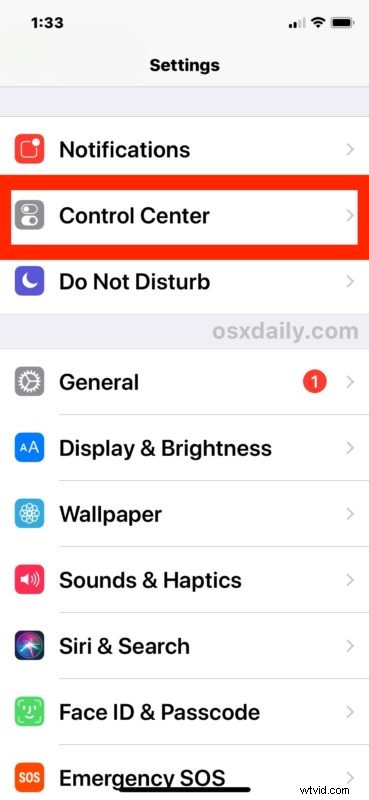
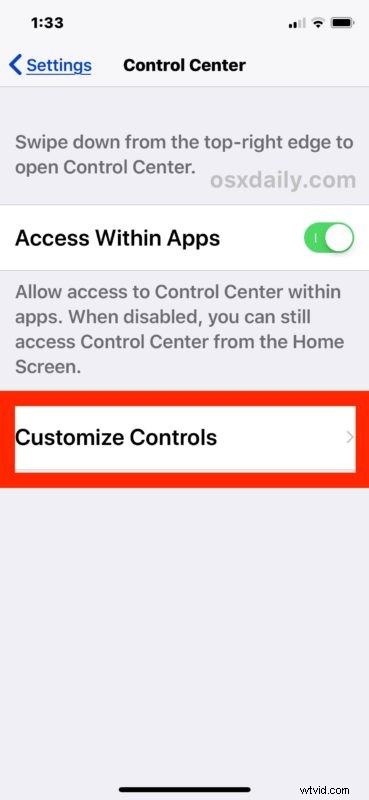
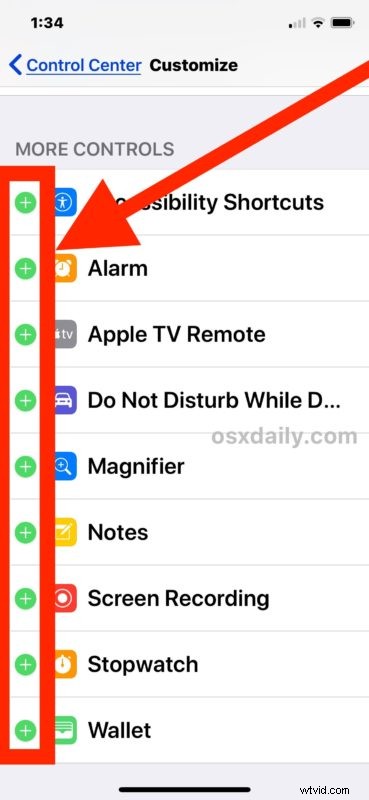
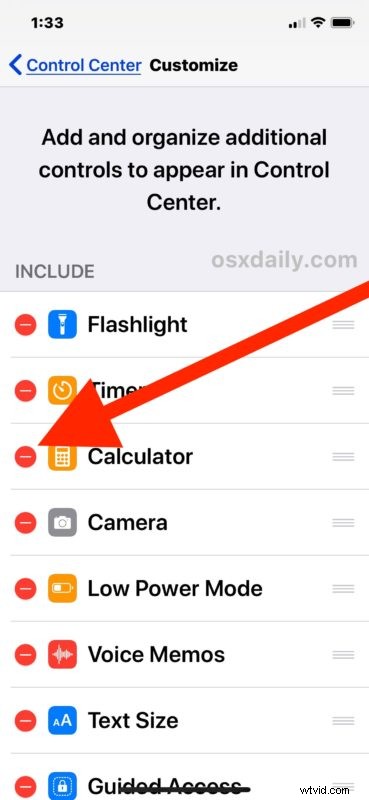
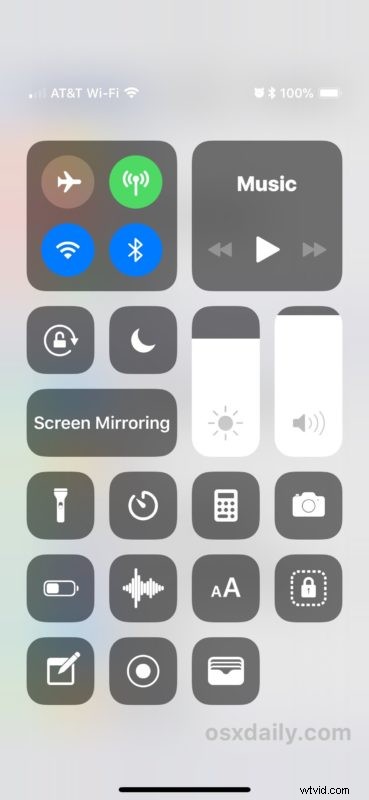
Dat is alles, je hebt nu het Control Center aangepast in iOS. Je kunt dit op elk moment doen, dus als je een instelling hebt in- of uitgeschakeld die je liever niet had, ga dan gewoon terug naar het instellingenpaneel van het Control Center en pas het zo nodig opnieuw aan.
* Voor het onbekende:toegang tot het Control Center op iPhone en iPad wordt bereikt door vanaf de onderkant van het scherm omhoog te vegen, tenzij je een iPhone X hebt, in welk geval toegang tot het Control Center wordt bereikt door vanaf de rechterbovenhoek van het scherm naar beneden te vegen .
U zult merken dat sommige functies niet kunnen worden verwijderd uit het Control Center, bijvoorbeeld de extra grote knop "Screen Mirroring" kan niet worden verwijderd ondanks het feit dat veel gebruikers geen Apple TV hebben en deze nooit zullen gebruiken, en de grote "Muziek"-bediening kan ook niet worden verwijderd. De klassieke bedieningselementen voor opties zoals Wi-Fi, Zaklamp, netwerken, Bluetooth, AirDrop, Mobiel, Volume, Schermoriëntatie Draaivergrendeling en Helderheid zijn ook allemaal permanent aanwezig in het Control Center.
Momenteel zijn alleen door Apple geleverde opties beschikbaar voor Control Center, en zoals eerder vermeld, zijn er enkele functies die niet kunnen worden uitgeschakeld of verwijderd uit Control Center, of ook niet aan Control Center kunnen worden toegevoegd. Maar het is altijd mogelijk dat dit in de toekomst verandert met een toekomstige iOS-release, omdat Apple vaak functies voor iPhone en iPad toevoegt en wijzigt.
Persoonlijk vind ik het prettig om veel schakelaars in iOS Control Center te hebben voor efficiëntie, omdat het veel sneller is om Control Center te openen dan te rommelen in de app Instellingen of rond te graven in het startscherm voor bepaalde apps om toegang te krijgen tot enkele van dezelfde functies, maar iedereen zal verschillende gebruiken en voorkeuren hebben. Pas het gewoon aan, maar het werkt het beste voor u, en veel plezier met het aanpassen van het Control Center!
